电脑系统时间常常不对的解决方法介绍
发布时间:2022-07-17 16:48:27 所属栏目:教程 来源:互联网
导读:很多朋友都想要学习电脑时间总是不对的方法,毕竟电脑时间总是不对的方法非常流行,那么到底电脑时间总是不对要怎么操作呢?下面小编就给大家带来电脑时间总是不对图文教程吧,希望大家看完之后都能够喜欢这个方法哦! 1、打开设置,点击时间与语言; 2、在
|
很多朋友都想要学习电脑时间总是不对的方法,毕竟电脑时间总是不对的方法非常流行,那么到底电脑时间总是不对要怎么操作呢?下面小编就给大家带来电脑时间总是不对图文教程吧,希望大家看完之后都能够喜欢这个方法哦! 1、打开“设置”,点击“时间与语言”; 2、在右侧将滚动条拉到最下面,点击“其他日期、时间和区域设置”; 3、在即下图中的“设置时间和日期”设置; 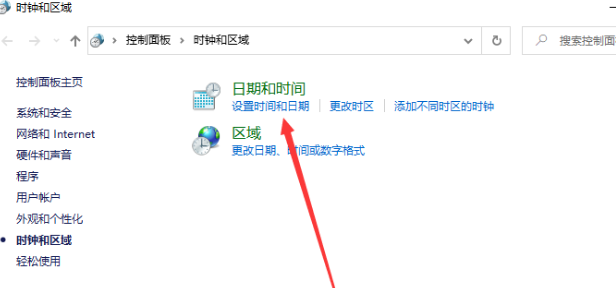 4、切换选项卡到“Internet时间”项目,可以看到时间没有同步的提示,我们点击“更改设置”; 5、勾选“与 Internet 时间服务器同步”即可完成在过一会自动同步时间,有需要可以直接点击“立即更新”。 以上就是电脑系统时间老是不对的解决方法啦,希望能帮助到大家。 (编辑:应用网_丽江站长网) 【声明】本站内容均来自网络,其相关言论仅代表作者个人观点,不代表本站立场。若无意侵犯到您的权利,请及时与联系站长删除相关内容! |


 浙公网安备 33038102330468号
浙公网安备 33038102330468号